استیم یکی از بزرگترین پلتفرمهای بازی به حساب میآید که مجموعه بزرگی از بازیهای متنوع را در خود جای داده است. اما اگر شما هم از کاربران این سرویس هستید، چگونه درایوهای حافظه را مدیریت میکنید؟ آیا راهی برای انتقال بازیهای استیم به درایو یا کامیپوتر دیگر وجود دارد؟ در این مقاله قصد داریم تا به شما آموزش دهیم چگونه میتوان بازیهای استیم را از یک درایو به درایوی دیگر و یا بهطورکل به سیستم دیگری منتقل کرد.
دو روش انتقال بازی های استیم بدون نیاز به دانلود دوباره
اگر قصد دارید بازی استیم را به نقطه دیگری از سیستم خود منتقل کنید و یا آن را در کامپیوتر دیگری اجرا کنید، نیاز به دانلود مجدد بازی ندارید.
انتقال بازی به درایو دیگر
اگر فقط قصد دارید که بازی استیم خود را به درایو دیگری منتقل کنید، این کار بسیار آسان است. برای انجام آن مراحل زیر را دنبال کنید.
1. برنامه Steam را در سیستم خود اجرا کنید و سپس بر روی بازیای که قصد جابجایی آن را دارید کلیک راست بزنید.
2. حالا مانند آنچه که در تصویر زیر میبینید، گزینه Properties را انتخاب کنید.

3. در منوی باز شده با انتخاب تب LOCAL گزینه MOVE INSTALL FOLDER را انتخاب کنید.
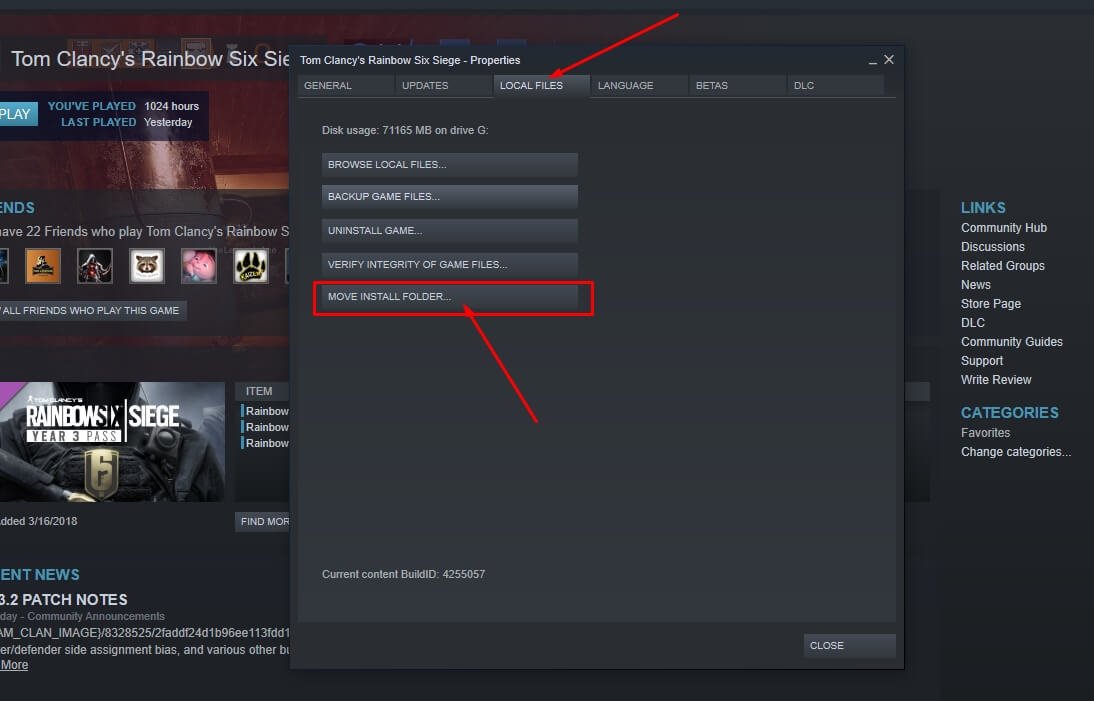
4. حالا جایی که قصد دارید بازی به آن منتقل شود را انتخاب کرده و در نهایت بر روی گزینه MOVE FOLDER کلیک کرده تا مرحله انتقال آغاز شود.
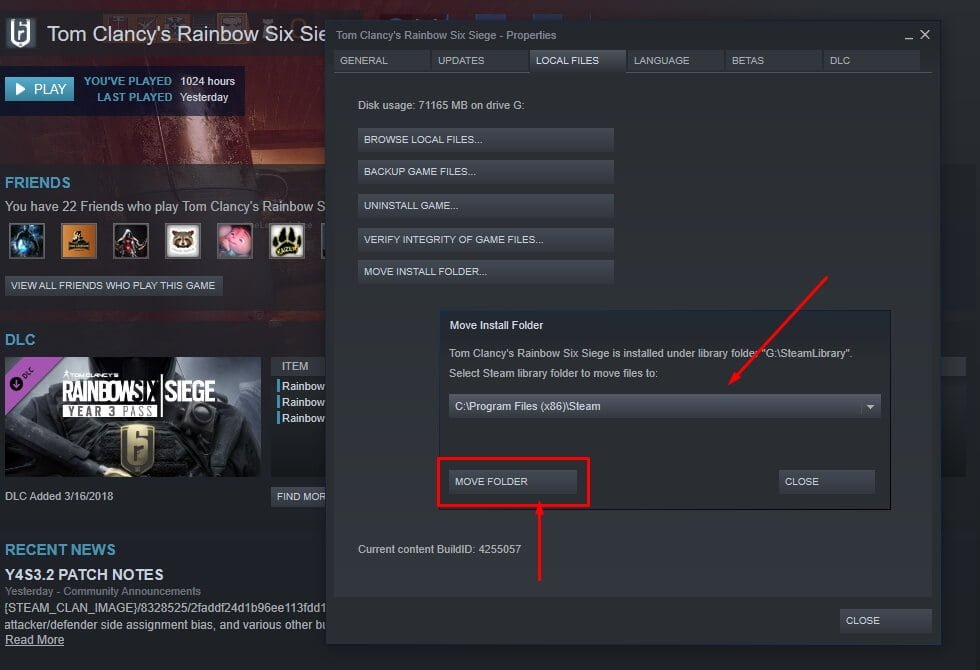
انتقال یک بازی از نقطهای به نقطه دیگر بسیار آسان است. با این حال، اگر بخواهید همزمان چند بازی را جابجا کنید و یا بخواهید بازی از سیستم خود را به سیستم دوستتان منتقل کنید، این راه ایدهال نیست. روش دوم برای این موارد کاربرد دارد.
انتقال همزمان چند بازی به درایو یا کامپیوتری دیگر
ممکن است شما هم مانند من تا امروز از روش بکاپ گرفتن برای انتقال بازیها در استیم استفاده کرده باشید، اما احتمالاً میدانید که این روش وقت زیادی از شما تلف خواهد کرد. به همین خاطر ما راه آسانتر و سریعتری به شما پیشنهاد خواهیم داد.
1. پنجره File Explorer باز کنید و پوشه نصبشده Steam را پیدا کنید. بهطور پیشفرض استیم در درایو C (محل نصب ویندوز) و پوشه Program Files (x86) قرار دارد. با این حال، ممکن است در زمان نصب بازیها را در نقطه دیگری نصب کرده باشید. در این صورت میتوانید مانند تصویر پایین از منوی Steam->Settings نقطهای که استیم در آن نصب شده را پیدا کنید.
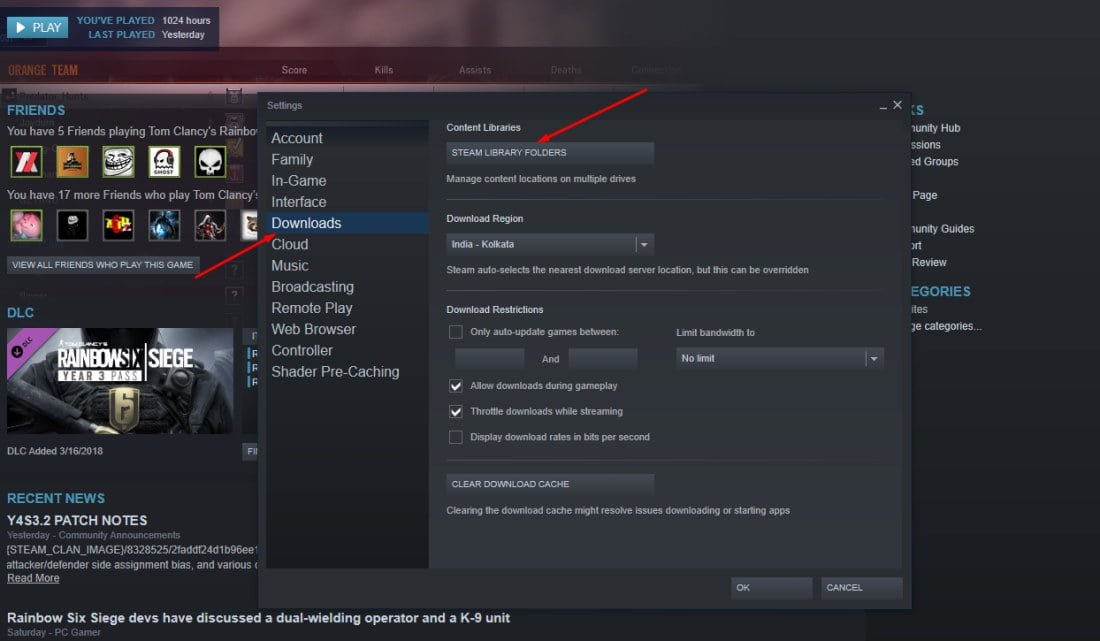
2. پس از آنکه مکان نصب استیم را پیدا کردید، به پوشه steamapps و پس از آن مانند تصویر زیر به پوشه common بروید.
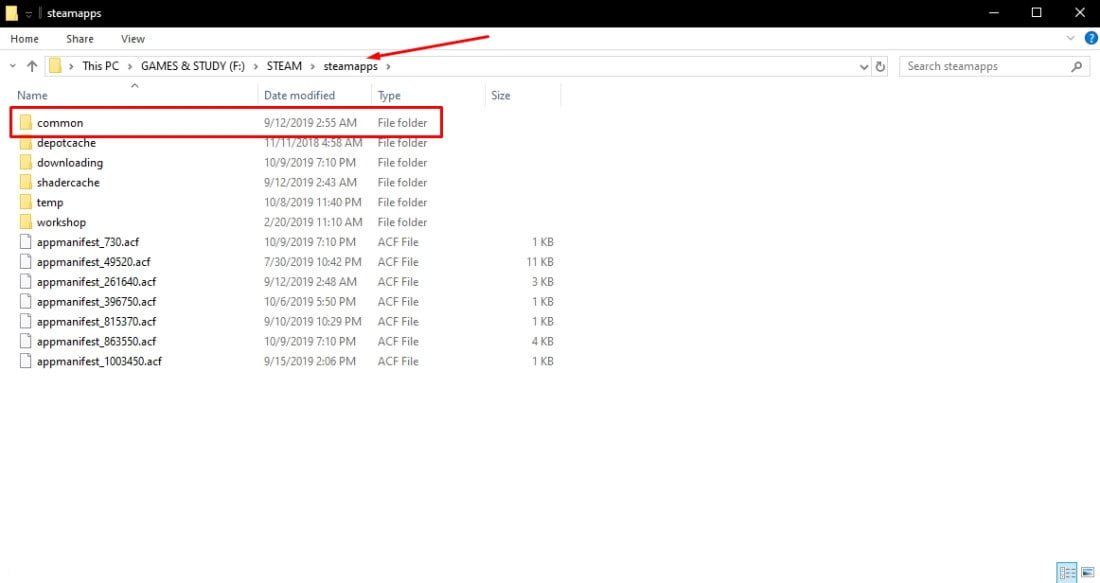
3. در این بخش شما لیست تمام بازیهای نصب شده را مشاهده خواهید کرد. در ابتدا هر بازی که قصد انتقال آن را دارید به سادهترین روش به کپی و پیست کنید.
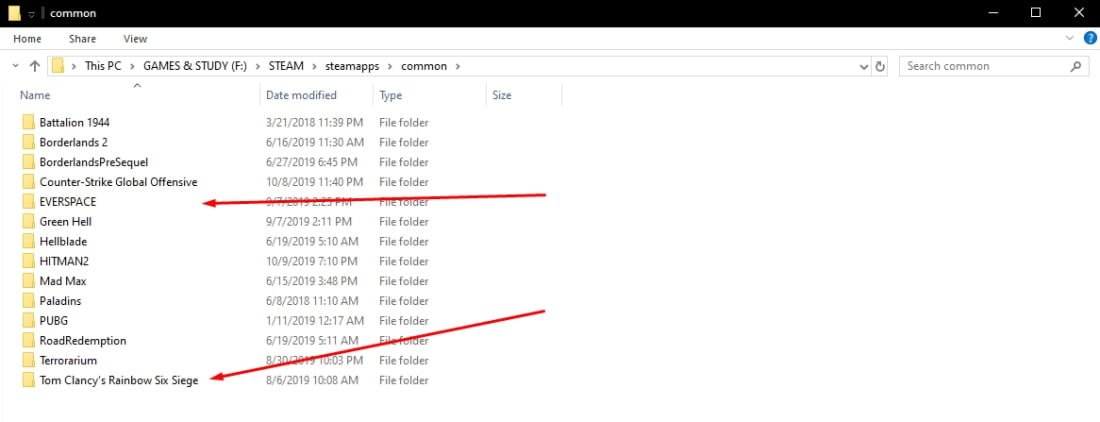
4. پس از آنکه بازی را در پوشه مشابه مقصد پیست کردید، دوباره به پوشه steamapps بازگردید. در این بخش فایلهای زیادی با پسوند .acf مشاهده خواهید کرد.
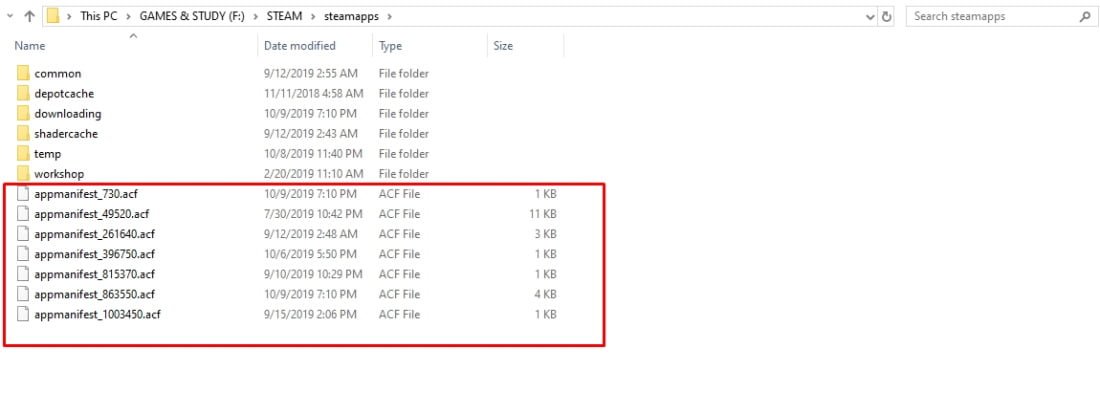
5. برای آنکه بدانید کدام یک از این فایلها متعلق به بازی جابجا شده است، بازی مورد نظر را در سایت SteamDB.info جستجو کرده تا App ID آن را کشف کنید. پس از آن فایلی که نام آن با آیدی بازی جابجا شده مطابقت دارد را نیز به پوشه steamapps در مقصد منتقل کنید.
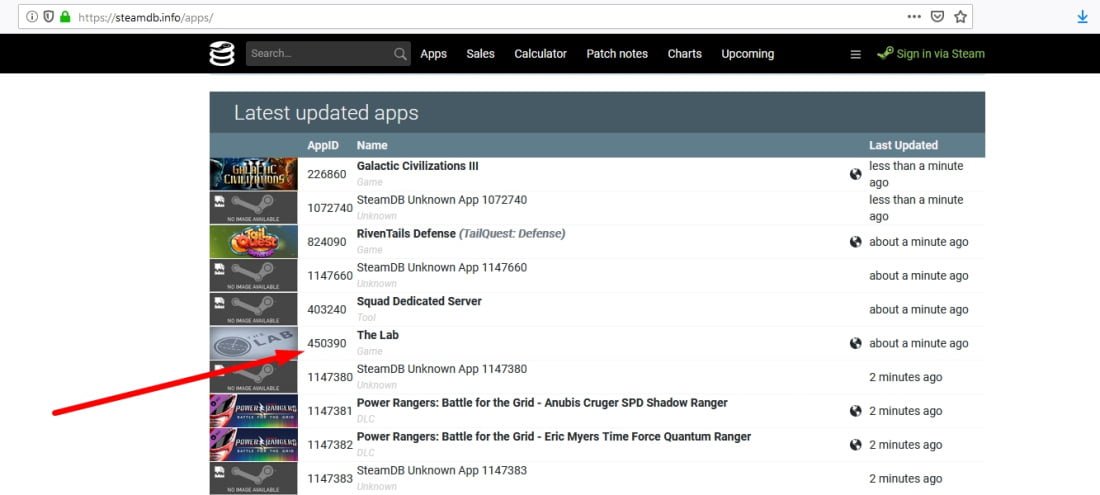
جمعبندی
برای انتقال بازیها به درایو یا سیستمهای دیگر نیاز به انجام هیچ کار دیگری نیست. مگر آنکه بخواهید بکاپی از بازی خود تهیه کنید. دو روش بالا بسیار امن و سریع هستند و برای انتقال هر بازیای در استیم میتوان از آنها استفاده کرد. اما آیا شما روش بهتری برای انتقال بازیها در استیم بلد هستید؟ آن را با ما در میان بگذارید.



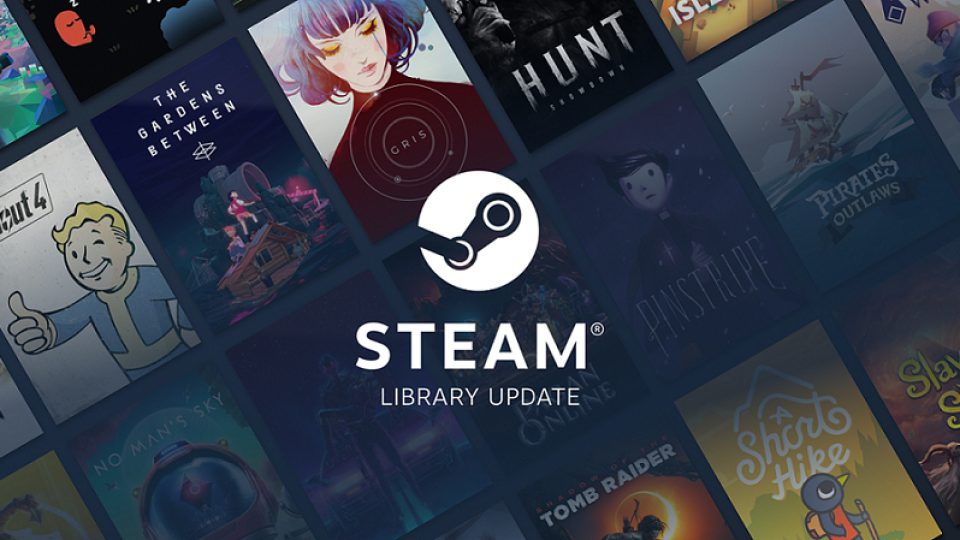




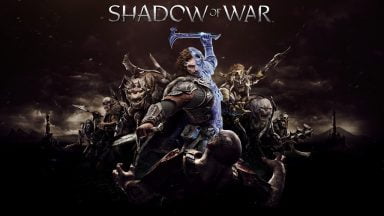


















سلام
من از دوستم هاردش رو گرفتم که توش gta استیم هست و من همه کار هارو کردم ولی اون فایل های acf نمیان توی اون پوشه اصلا چنین چیزی برام وجود ندارد باید چیکار کنم لطفاً راهنمایی کنید
ممنونننننننننن الان 40 گیگ حافظه دارم داخل درایو سی .واقعا ممنونم
بکاپ بگیرین
سلام من میخواستم از روش اول استفاده کنم ولی گزینه ای که شما میگید رو توی استیم ندارم باید چیکار کنم
کدوم گزینه دوست عزیز؟
MOVE INSTALL FOLDER
سلام من از روش دوم رفتم و رینیو رو ریختم تو یه لپتاب دیگ همه مراحلشم انجام دادم ولی استیم میخاد باز دانلودش کنه چیکا کنم
Copy appmanifest
سلام پن میخوام بازی gtav رو به یک هارد دیگه از هارد که تو لبتاب م هست بدم یعنی هارد که با usb به سیستم م واردش کردم ولی تو استیم اصلا گزینه ای ندارم که بخوام انتقال بدمش
من هم همیشه از راه آخر برای انتقال و حتی بکاپ استفاده میکنم. این بهترین راهه و فایلای اصلی بازیو دارین و میتونین به دوستانتون هم بدین. اگه استیم داشتن نیاز ب دانلود مجدد نیست وگرنه کرک رو اوررایت کنن روش اجرا میشه!فقط اینکه فایل acf گفته شده خیلی مهمه و بدون اون کل دیتای بازی بی استفادست و دوباره دانلود میشه! اصلاح اینکه لازم نیست از تو سایت فلان چک کنید هر کدوم مال کدوم بازیه. فرمتشون xml هست با Notepad باز کنین اسم بازیو همون اولا میبینید
ممنونم از راهنماییت